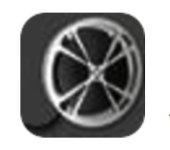简介:CoCoCut号称最好的m3u8下载器,下载流媒体或下载HLS(Http Live Streaming)为mp4。
CoCoCut插件背景介绍
无论刷微博还是逛视频网站,平常总免不了要下载一两个视频。但很多机友肯定都发现了,现在视频网站的视频是越来越难下载。要么是一片一片的 m3u8 视频文件,下载麻烦,合并更麻烦。这里不嫌麻烦的小伙伴可以查看本站文章:m3u8格式的视频文件怎么播放?用什么视频播发器
要么就是常规的下载器根本起不了作用,连视频内容在哪里都检测不到。对手机用户来说起码还有嗅探或录屏解决问题,网页端就很麻烦了,很多优秀的工具逐渐失效,几乎很难再找到哪个工具能像手机端一样方便。被这个问题困扰的估计不止我一个,经过很长一段时间的筛选,适合下载网页视频又方便的工具终于出现了,它就是 CocoCut。
CoCoCut插件简介
CocoCut 在 Chrome 扩展商店还算是新手,但凡是用过的用户对它评价都很高,几乎找不到差评。顺着 Chrome 扩展商店的信息到 CocoCut 官网查看,官网的介绍跟评论区意见没什么出入,于是当场安装体验了一番。CocoCut 自称支持 99% 的视频格式,包括我们前面吐槽的 m3u8 相关视频文件,常规的音频文件也支持。
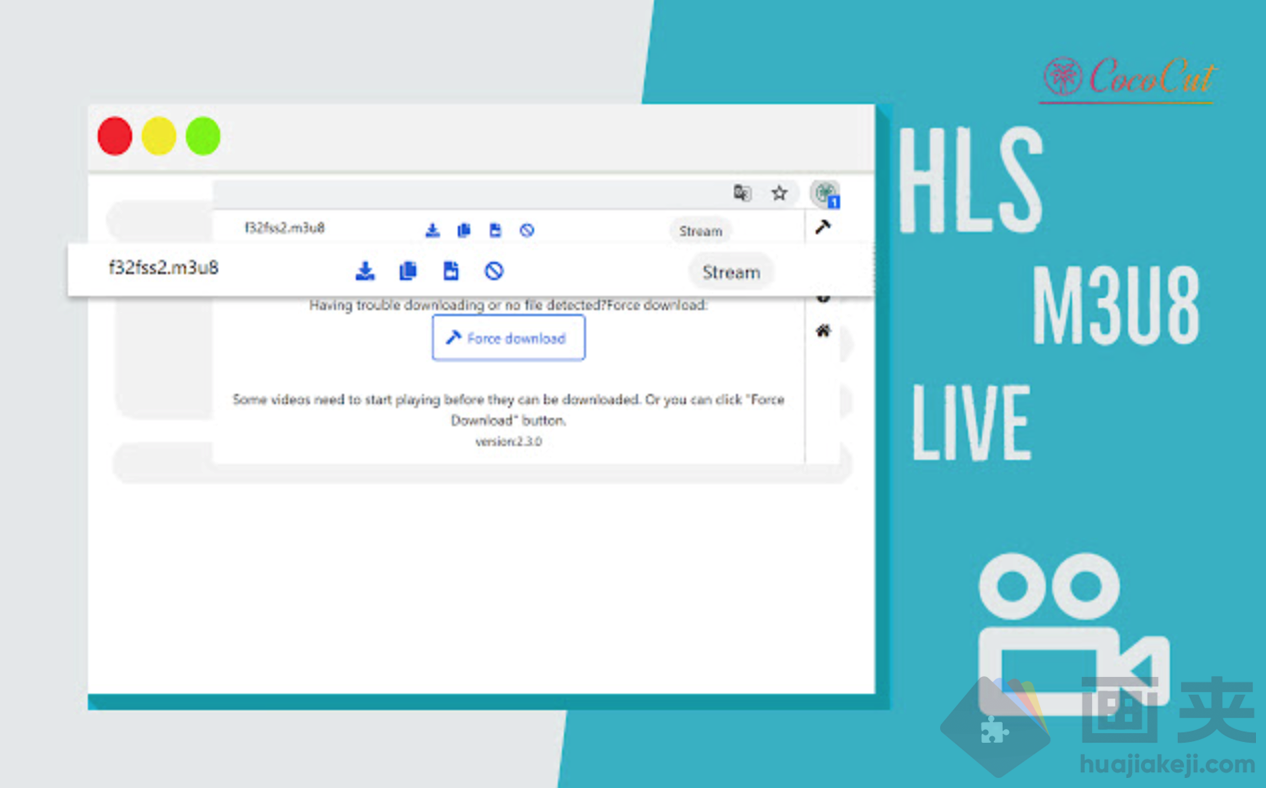
据网友的反馈,绝大数视频网站、微博、知乎或是一些学习类网站的视频也都能嗅探到。嗅探完可直接下载、预览或复制视频地址,是 Chrome 扩展商店大多视频下载类扩展应有的水平。
CoCoCut插件的安装使用方法
CocoCut插件离线安装的方法参照一下方法:老版本Chrome浏览器,首先在标签页输入【chrome://extensions/】进入chrome扩展程序,解压你在本站下载的插件,并拖入扩展程序页即可。

2、最新版本的chrome浏览器直接拖放安装时会出现“程序包无效CRX-HEADER-INVALID”的报错信息,参照:Chrome插件安装时出现"CRX-HEADER-INVALID"解决方法,安装好后即可使用。
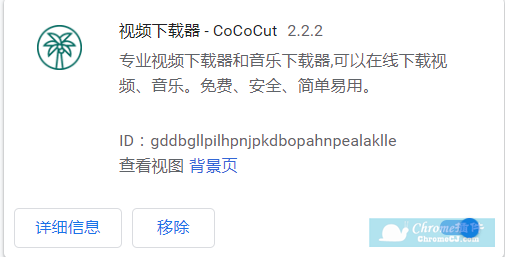
3、插件安装后会出现在浏览器右上方的插件栏中,如果当前访问的网页含有视频、音乐时,CocoCut可以自动发现可供下载的视频、音乐,并且在插件栏显示已经抓取的资源数量。
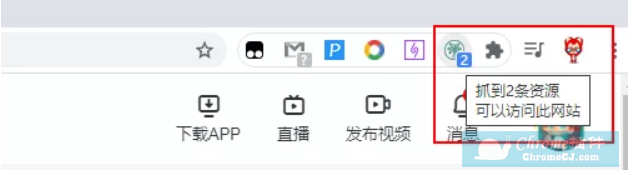
2、点击chrome右上角CocoCut扩展图标即可显示可以下载的内容(媒体资源标题和大小)。
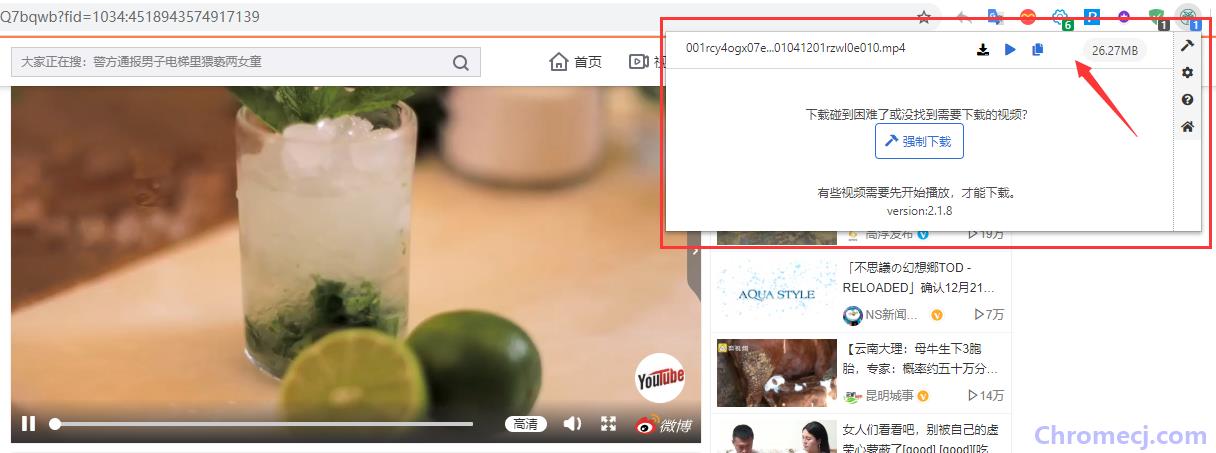
3、点击下载按钮即可下载当前视频、音频。
![]()
4、点击三角形的播放按钮,可以先预览播放当前嗅探到的资源,它会在小窗口里播放。
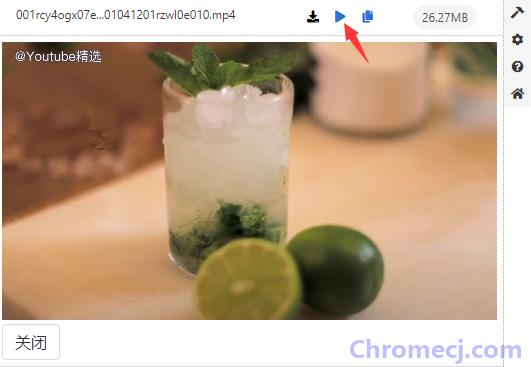
5、如果有视频根本检测无法识别到下载地址,可以使用插件的强制下载功能。这个强制下载功能的原理其实是录制模式,点击强制下载。然后点击确定按钮开始录制,然后回到视频页播放视频。
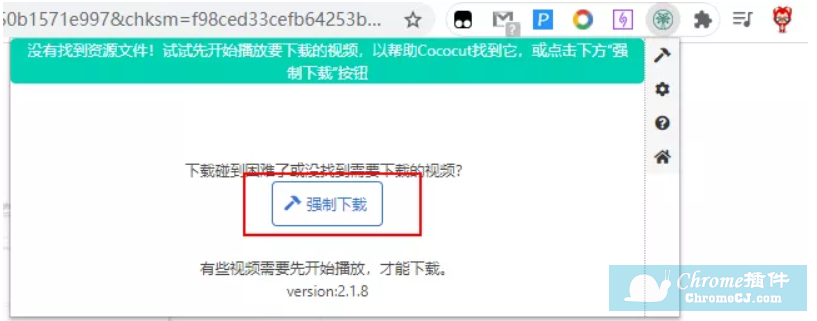
6、如果你要下载的资源不在默认列表里的格式,还可以自行在插件“选项”页设置,能达到99%的准确率。
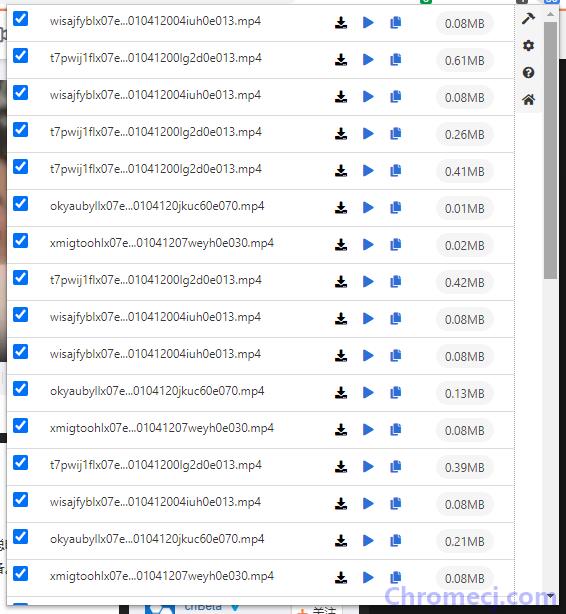
CoCoCut插件的强大之处
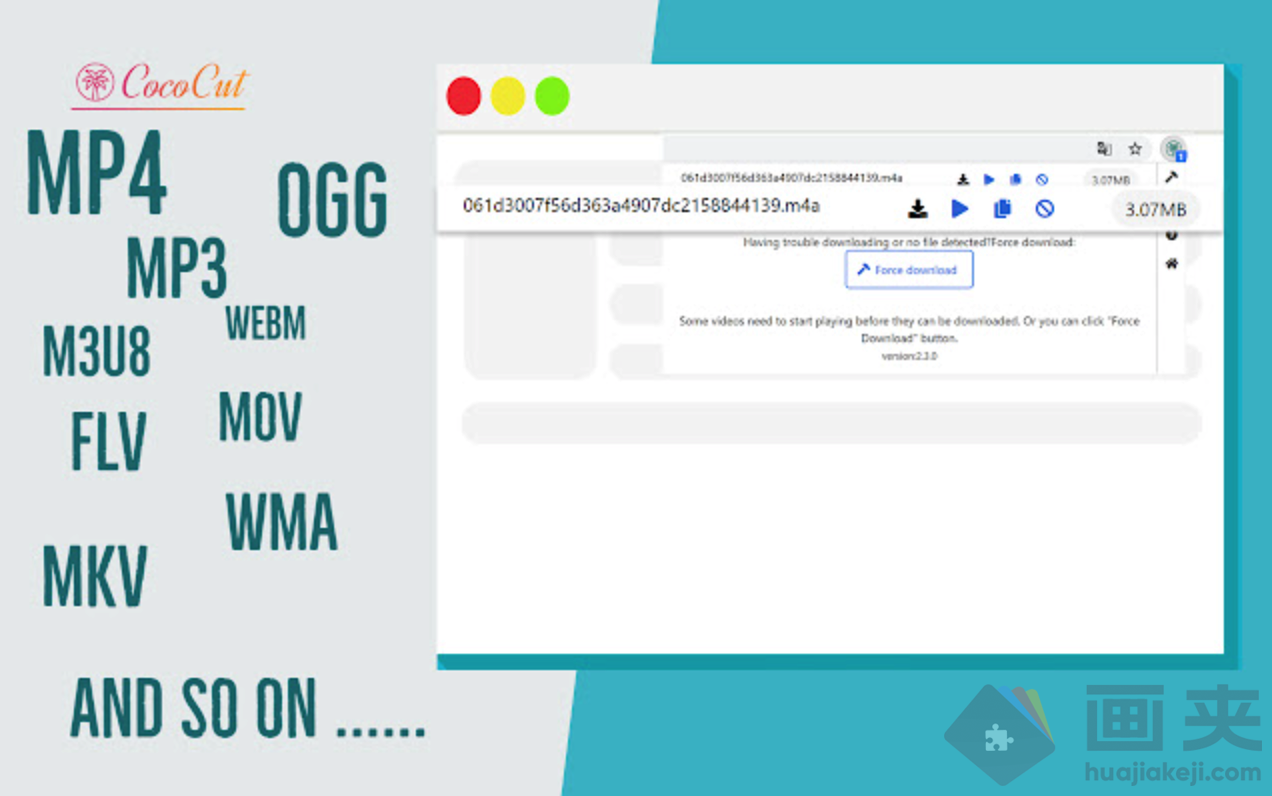
点击强制下载会弹出一个使用说明,点击确定即可开始自动录制。接着会打开播放页和录制页两个标签页,录制页标签处会显示录制进度,待视频播放完毕,则显示录制完成。
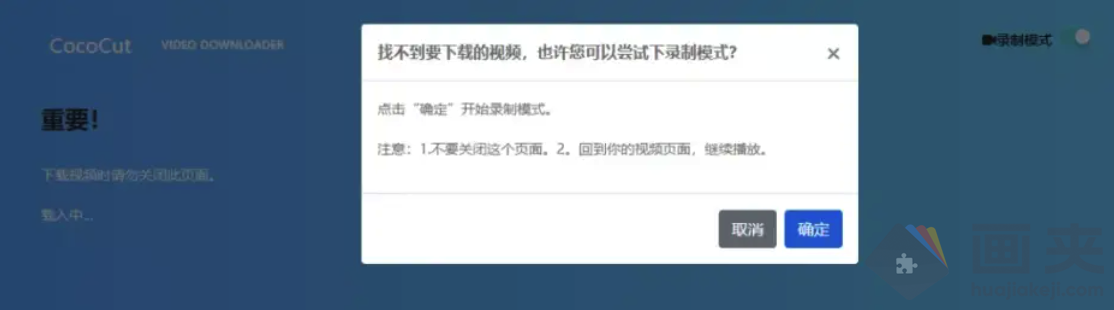
不过有一点需要注意,就是像我们这个视频示例播放时是 960*480,录制完画质也一般。
因此开启录制模式前,建议大家将播放画质尽量调高,以提高录制视频的质量。
录制模式是应对无法下载的视频的绝妙办法。
不过在实际测试中,这个录制模式还是有些影响体验的地方,一方面是一些视频会被分割成多段,这个问题应该跟网站视频本身格式有关,实测长视频会分多段录制,短视频一般没那么麻烦,所以除非手动合并,不然 CocoCut 跟长视频算是绝缘了。
另外就是有时视频已经播放完成,录制界面依然显示 recording,这个无需担心,直接保存就行,实测视频内容是完整的。
功能和稳定兼具的视频下载器是稀有物品,希望 CocoCut 在后续的更新中能支持录制视频自动合并,不枉其强大之名。

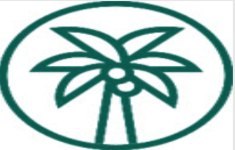
 3分
3分
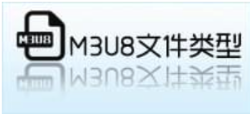

 4.4 分
4.4 分
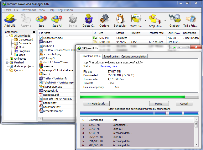

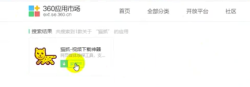
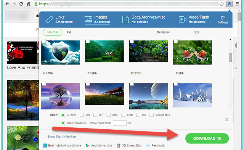
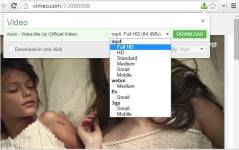

 3.4 分
3.4 分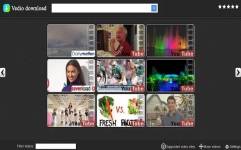
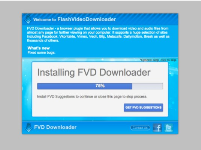

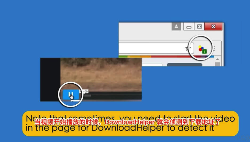
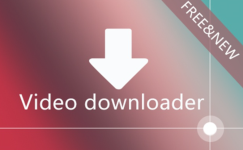
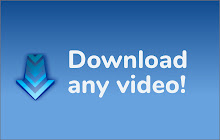
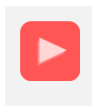
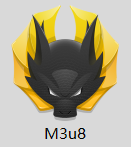
![Downie 4 for mac 视频下载工具[正版特惠]](/Content/UserImages/532c8aa9-db0d-4494-b05d-aef110368ef5-2020-3-8-02545-thumbnail.png)
![Downie 3 for mac 视频下载工具[正版特惠]](/Content/UserImages/236a086d-3fe0-463c-88ed-fcb9162ec7ae-2019-7-7-124933-thumbnail.jpg)
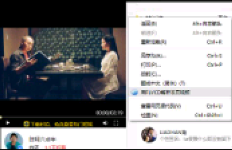
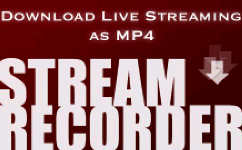
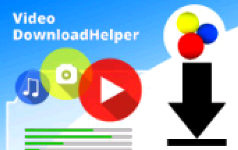

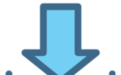
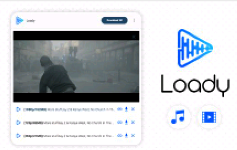
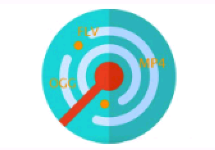
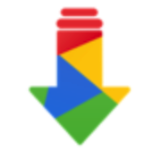
 2.5 分
2.5 分